实例步骤
1.创建Unity项目和文件目录,保存场景
场景搭建
2.导入美术做好的资源包(第68)
a: 导入地形资源包terrain.unitypackage,把里面的Map/Prefabs/Terrain预制体拖入场景;
b: 导入地形上的物体资源包Props.unitypackage,把里面的Map/Prefabs/Props 1预制体拖入场景;
c: 导入水特效资源包water.unitypackage,把里面的Standard Assets/Water (Basic)/Daylight Simple Water预制体拖入场景;
d: 导入人物角色资源包boss.unitypackage,把里面的Map/Boss预制体拖入场景;
e: 导入easyTouch摇杆资源包easy_touch.unitypackage,点击菜单的多出来的选项Hedgehog Team---->Easy Touch---->Add EasyTouch for C#,再点击Hedgehog Team---->Easy Touch---->Extensions---->Adding a new joystick;
摇杆的图片可以更换的,在New Joystick节点的Joystick textures组件里面更改
f: 每个物体障碍物都会加了一个碰撞器,这样船就不能穿过去了
3.调整摄像机的位置,使它在船的附近,可以看到船,快捷的方法是把摄像机先拖到船的节点下变成子节点,然后设置坐标(0,0,0),再调整到刚好看见船,调整完毕再移出子节点,就可以了。
4.船停在原地时候的波纹其实是一个粒子效果,在j节点Boss---->shake---->Rowing---->Waterdown---->Renderer---->Material---->water_sp1,以及材质的纹理贴图foam,使用的Shader是Particles/Additive

添加平移逻辑
5.创建一个脚本move控制船跟随摇杆的运动,挂载到船节点Boss下
a: 遥感控制汽船移动与调整方向;
b: y轴控制动力, x轴控制方向;
c: 将摇杆分成了4个区域,y < -0.5(向后) y > 0.5(向前); x < 0.5 x > 0.5(调整方向);
打开move.cs
using System.Collections; using System.Collections.Generic; using UnityEngine; public class move : MonoBehaviour { public EasyJoystick joystick;//关联New joystick节点 private float speed = 5.0f;//1秒移动5米 private float w_speed = 45;//8秒转一圈,1秒转45度 // Use this for initialization void Start () { } // Update is called once per frame void Update () { if (this.joystick.JoystickTouch.y < -0.5f) // 往后[-0.5, -1] { this.transform.Translate(0, 0, -this.speed * Time.deltaTime); } else if (this.joystick.JoystickTouch.y > 0.5f) // 往前[0.5, 1] { this.transform.Translate(0, 0, this.speed * Time.deltaTime); } if (this.joystick.JoystickTouch.x < -0.5f) { this.transform.Rotate(0, -this.w_speed * Time.deltaTime, 0);//绕自己的Y轴旋转,负为逆时针 } else if (this.joystick.JoystickTouch.x > 0.5f) { this.transform.Rotate(0, this.w_speed * Time.deltaTime, 0);//绕自己的Y轴旋转,正为顺时针 } } }
绕自己的Y轴旋转,逆时针为负,顺时针为正

汽船在水面的摇晃
6.模拟船的摇晃属于船的动画效果,该脚本不应该挂载在船的根节点Boss下,应该挂载在Boss的子节点shake下,专门模拟船的动画效果
a: 汽船绕z轴左右摇晃:
欧拉角: > 4度 && < 180,就要往回逆时针方向摆,< (360 - 4) && > 180;
b: 汽船绕x轴前后晃动
c: 欧拉角的范围[0, 360];顺时针为正,逆时针为负;
7.创建一个脚本shake控制船的摇晃,挂载到节点Boss/shake下
打开shake.cs
using System.Collections; using System.Collections.Generic; using UnityEngine; public class shake : MonoBehaviour { private float z_s_speed = 3.0f;//左右晃的角速度 private float x_s_speed = 2.0f;//前后晃的角速度 // Use this for initialization void Start () { } // Update is called once per frame void Update () { // this.transform.eulerAngles是当前所转的欧拉角,欧拉角范围[0, 360] if (this.transform.eulerAngles.z >= 4 && this.transform.eulerAngles.z < 180)//大于4度,小于180度 { this.z_s_speed = -this.z_s_speed;//超过范围,速度方向更改 } else if (this.transform.eulerAngles.z > 180 && this.transform.eulerAngles.z <= (360 - 4))//大于180度,小于(360-4)度 { this.z_s_speed = -this.z_s_speed;//超过范围,速度方向更改 } if (this.transform.eulerAngles.x >= 4 && this.transform.eulerAngles.x < 180) { this.x_s_speed = -this.x_s_speed;//超过范围,速度方向更改 } else if (this.transform.eulerAngles.x > 180 && this.transform.eulerAngles.x <= (360 - 4)) { this.x_s_speed = -this.x_s_speed;//超过范围,速度方向更改 } this.transform.Rotate(this.x_s_speed * Time.deltaTime, 0, this.z_s_speed * Time.deltaTime);//绕z轴和绕x轴转 } }
绕Z的旋转范围,绕X轴的是一样的,这里没放绕X轴的
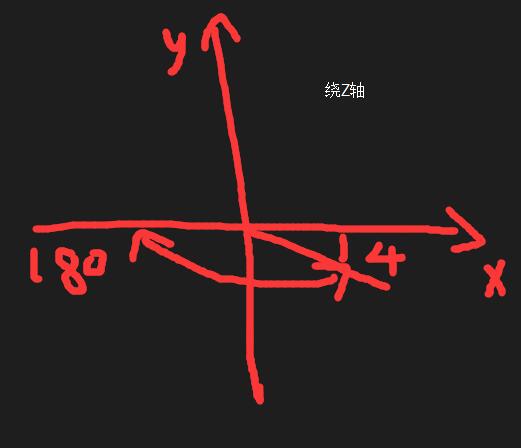
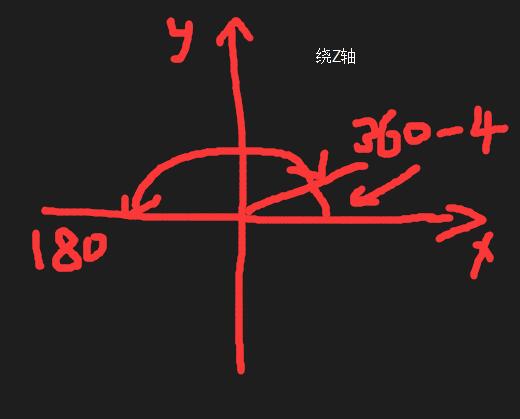
摄像机跟随船移动
8..创建一个脚本camera_follow控制摄像机跟随船移动,挂载到主摄像机Main Camera节点下
a: 摄像机跟着汽船的位置,并距离物体后4米的位置;
b: 摄像机对准目标物体;
c: 将摄像机拉高1米对着汽船;
d: Quaternion.Euler, 欧拉角转四元数
打开camera_follow.cs
using UnityEngine; using System.Collections; public class camera_follow : MonoBehaviour { public Transform target;//要跟随的目标的Transform组件,这里关联Boss/shake/Target // Use this for initialization void Start() { } // Update is called once per frame void Update() { if (this.target == null)//如果跟随的目标不存在,就直接返回 { return; } // (1)摄像机移动到当前的物体所在的位置 this.transform.position = this.target.position; // (2)往后拉4米 Quaternion rot = Quaternion.Euler(0, this.target.eulerAngles.y, 0);//欧拉角转四元素,旧的Quaternion.EulerAngles已经废弃,旧的表示的是弧度,不是角度 this.transform.position -= rot * Vector3.forward * 4;//target的四元素旋转矩阵*摄像机自己的正Z方向=target的方向,target的方向*4=一个三维坐标向量 // (3)将摄像机抬高一米 Vector3 position = this.transform.position; position.y += 1; this.transform.position = position; // (4) 摄像机对准某个物体,将自己的Z轴对准目标 this.transform.LookAt(this.target); } }
9.运行,摄像机就会跟着船运动了,还有一种直接把摄像机当作boss的子节点,也会跟着运动,但是那种不灵活。